Jak otworzyć plik DWG przez Internet
Pliki w formacie DWG - rysunki dwuwymiarowe i trójwymiarowe, tworzone za pomocą programu AutoCAD . Samo rozszerzenie oznacza "rysunek". Gotowy plik można otworzyć do przeglądania i edycji za pomocą specjalnego oprogramowania.
Spis treści
Witryny do pracy z plikami DWG
Czy chcesz pobierać programy do rysowania DWG na swój komputer? Dzisiaj przyjrzymy się najbardziej funkcjonalnym usługom online, które pomogą otworzyć popularny format bezpośrednio w oknie przeglądarki bez skomplikowanych manipulacji.
Metoda 1: PROGRAM-PRO
Zasób w języku rosyjskim, który umożliwia użytkownikom manipulowanie plikami profesjonalnych formatów bezpośrednio w przeglądarce. Istnieją ograniczenia na stronie, więc rozmiar pliku nie powinien przekraczać 50 megabajtów, jednak w większości przypadków nie są one istotne.
Aby rozpocząć pracę z plikiem wystarczy pobrać go na stronę. Interfejs jest prosty i bezpośredni. Możesz otworzyć rysunek nawet na urządzeniu mobilnym. Istnieje możliwość powiększania i pomniejszania.
- Idziemy na stronę, klikamy przycisk "Przeglądaj" i określamy ścieżkę do pliku, którego potrzebujemy.
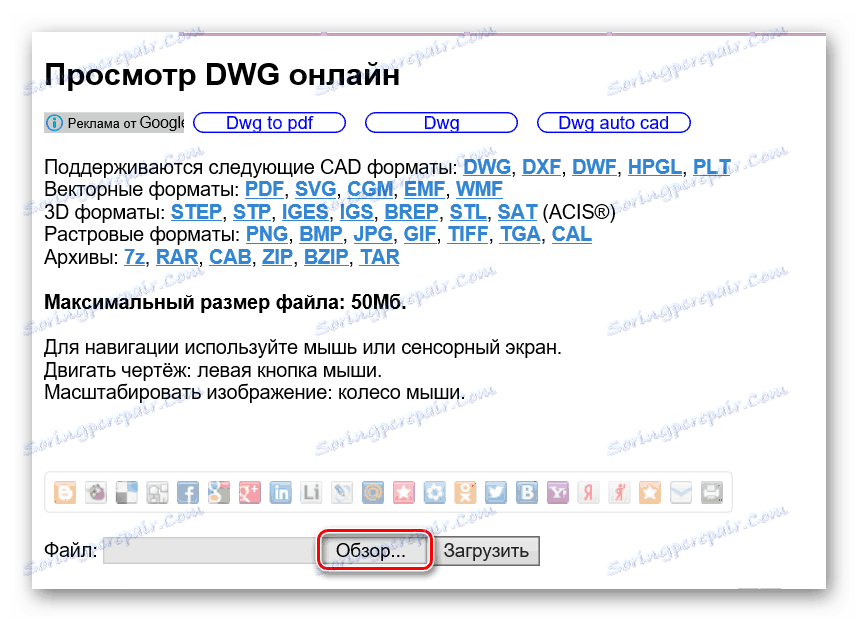
- Kliknij "Pobierz", aby dodać rysunek do strony. Pobieranie może zająć dużo czasu, zależy to od szybkości Internetu i rozmiaru pliku
- Pobrany rysunek zostanie wyświetlony poniżej.
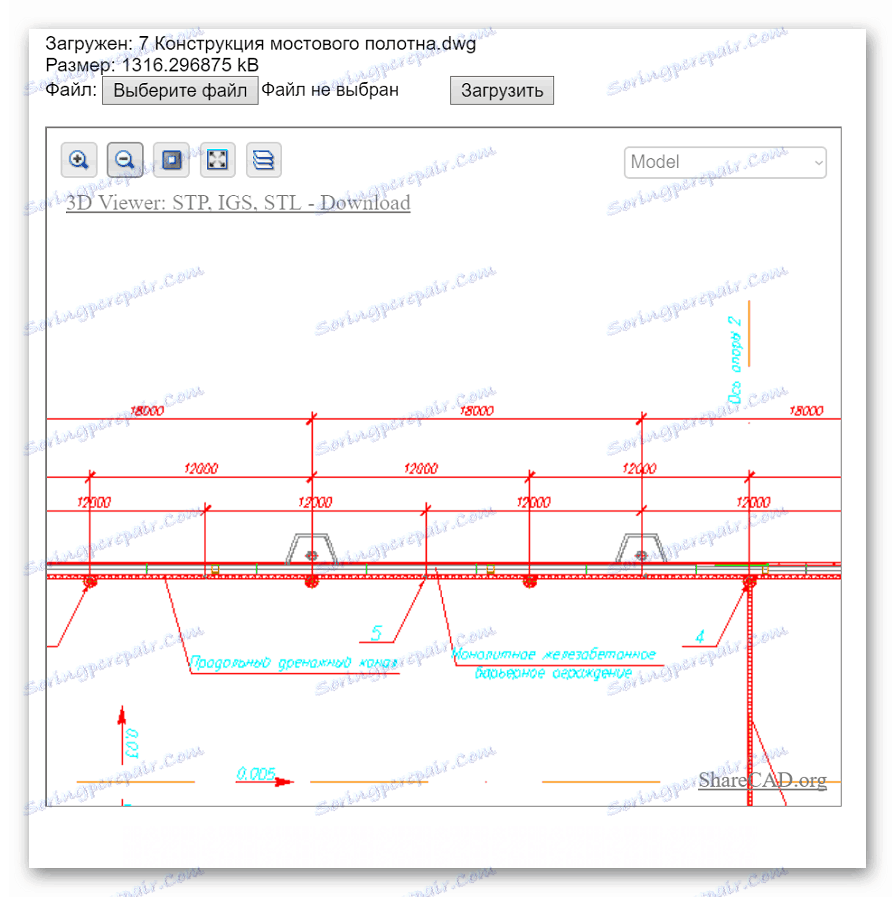
- Za pomocą górnego paska narzędzi możesz powiększać lub pomniejszać, zmieniać tło, resetować ustawienia, przełączać się między warstwami.
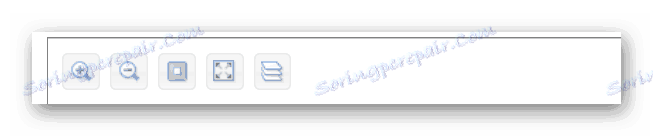
Możesz zmienić skalę obrazu za pomocą kółka myszy. Jeśli obraz nie jest wyświetlany prawidłowo lub czcionki są nieczytelne, spróbuj po prostu powiększyć obraz. Witryna została przetestowana na trzech różnych rysunkach, z których wszystkie zostały otwarte bez problemów.
Prosta usługa, która pozwoli Ci przeglądać pliki DWG bez konieczności pobierania specjalnych programów na komputer. Tak jak w poprzedniej metodzie, nie ma możliwości dokonywania korekt otwartego rysunku.
Interfejs programu ShareCAD jest całkowicie w języku rosyjskim, w ustawieniach można zmienić język na jeden z ośmiu oferowanych. Istnieje możliwość przekazania prostej rejestracji na stronie, po której wbudowany menedżer plików będzie dostępny i zapisze twoje rysunki na stronie.
- Aby dodać plik do witryny, kliknij przycisk "Otwórz" i określ ścieżkę do rysunku.
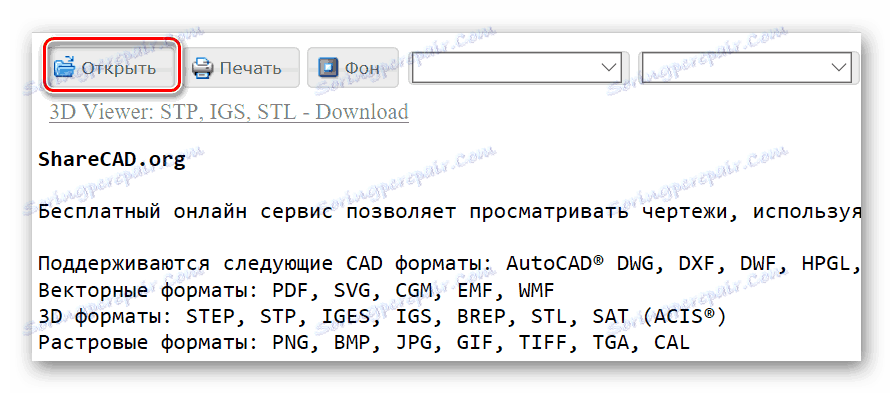
- Rysunek otworzy się na całe okno przeglądarki.
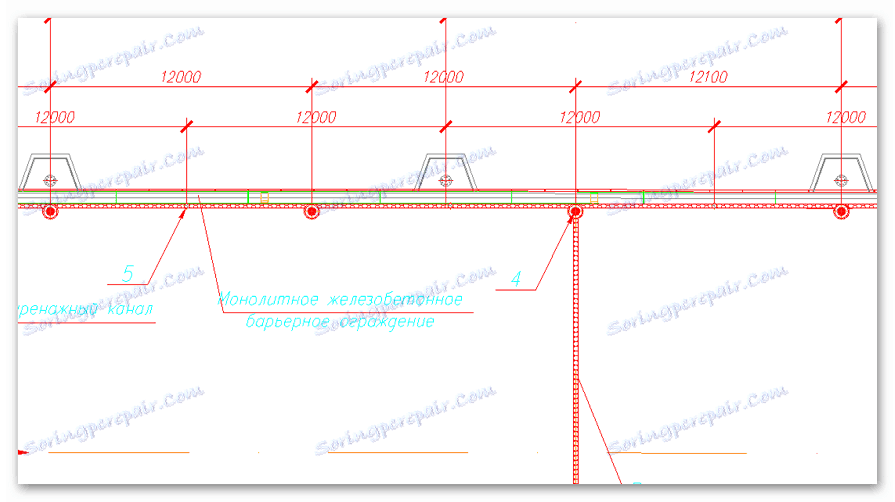
- Klikamy menu "Widok początkowy" i wybieramy perspektywę, w której chcemy wyświetlić obraz.
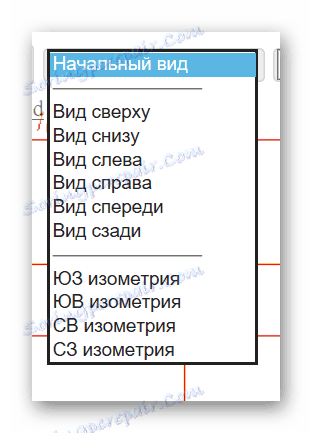
- Podobnie jak w poprzednim edytorze, użytkownik może powiększać i poruszać się po rysunku, aby ułatwić przeglądanie.
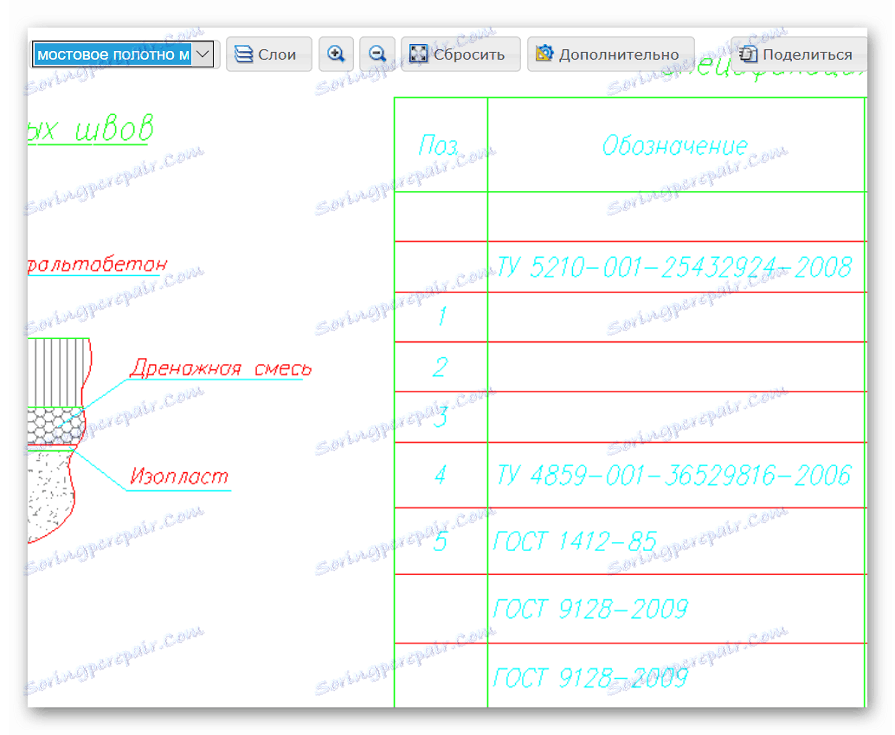
- W menu "Zaawansowane" konfigurowany jest język usługi.

W przeciwieństwie do poprzedniej strony, rysunek można nie tylko obejrzeć, ale także natychmiast wysłać do druku. Wystarczy kliknąć odpowiedni przycisk na górnym pasku narzędzi.
Metoda 3: Przeglądarka A360
Profesjonalna usługa online do pracy z plikami w formacie DWG. W porównaniu z poprzednimi metodami, wymaga on od użytkownika prostej rejestracji, po której zapewnia dostęp próbny przez 30 dni.
Strona jest w języku rosyjskim, ale niektóre funkcje nie są tłumaczone, co nie przeszkadza w ocenie wszystkich możliwości zasobu.
Przejdź do strony internetowej A360 Viewer
- Na głównej stronie witryny kliknij "Wypróbuj teraz", aby uzyskać bezpłatny dostęp.
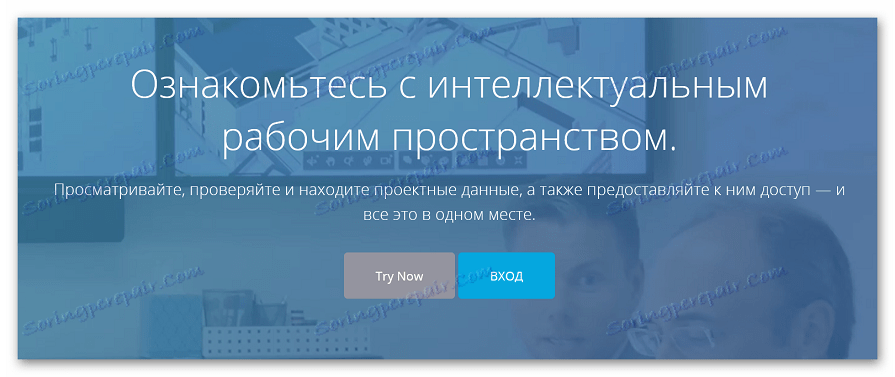
- Wybierz poprawną wersję edytora. W większości przypadków zrobi to pierwszy.
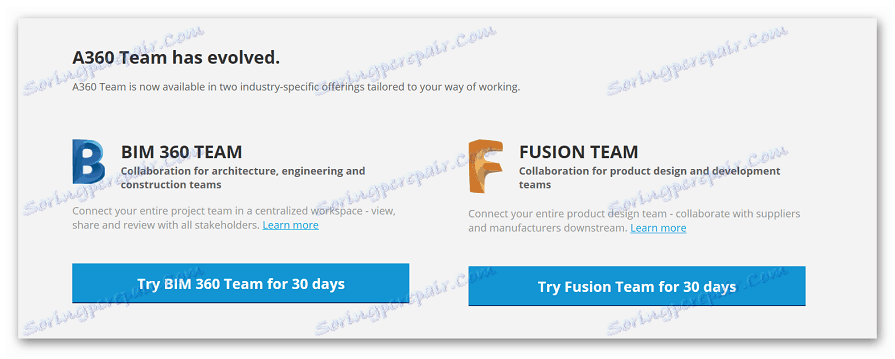
- Wprowadź adres e-mail.
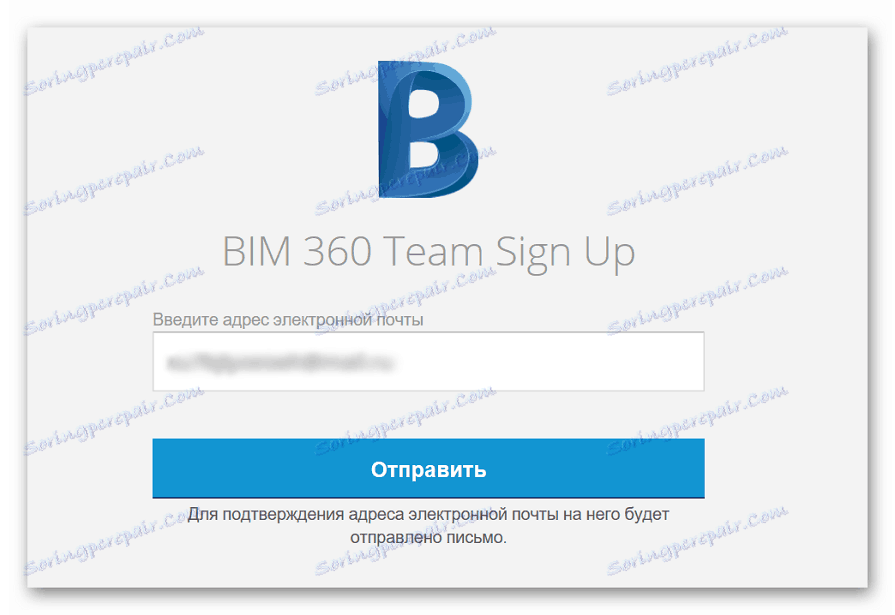
- Gdy strona powiadomi Cię o wysłaniu listu z zaproszeniem, przechodzimy do wiadomości e-mail i potwierdzamy adres. Aby to zrobić, kliknij przycisk "Zweryfikuj swoją pocztę" .
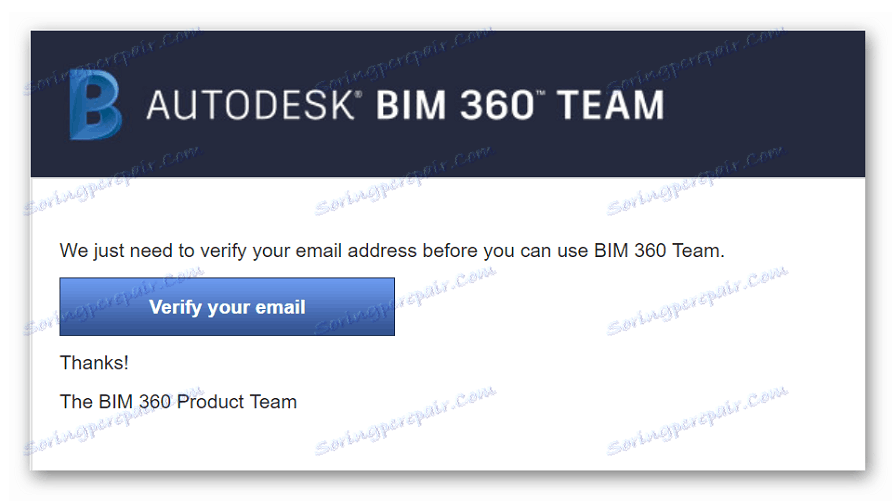
- W otwartym oknie wpisujemy dane rejestracyjne, zgadzamy się z warunkami korzystania z usługi i klikamy przycisk "Rejestracja" .
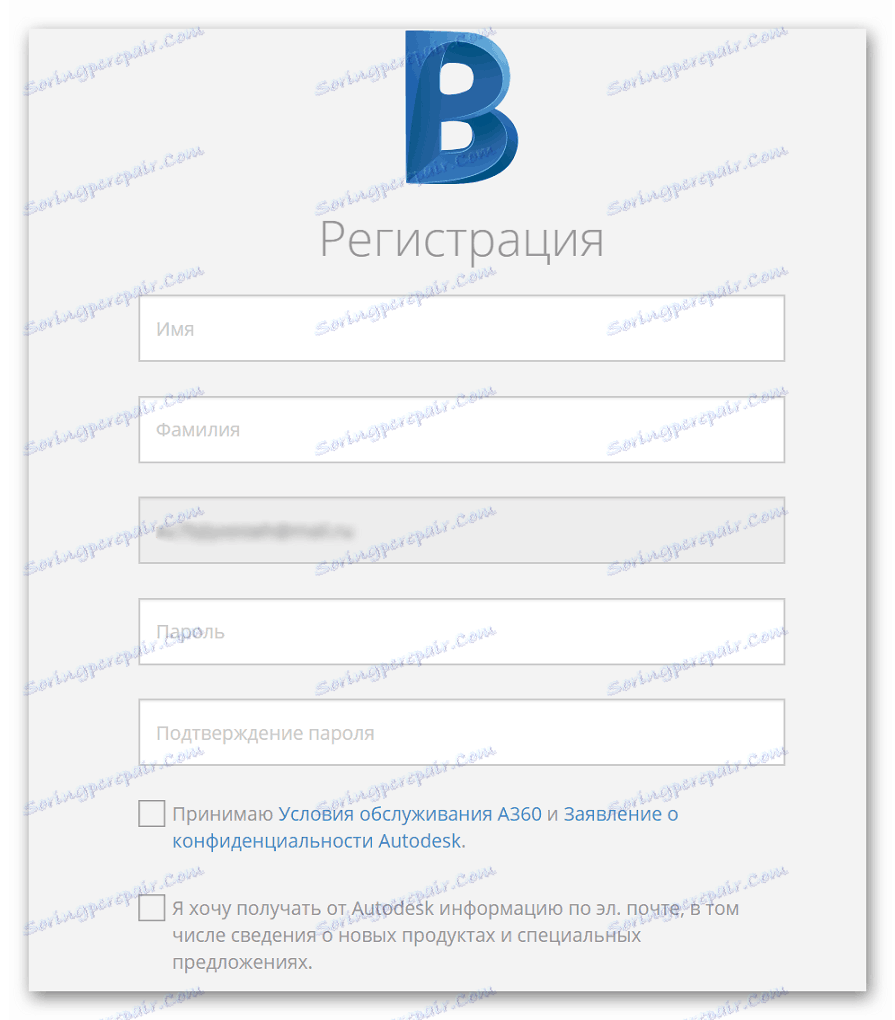
- Po rejestracji zostaniesz przekierowany na twoje konto. Przejdź do "Projektu administratora" .

- Kliknij "Rozładuj" , następnie - "Plik" i określ ścieżkę do żądanego rysunku.
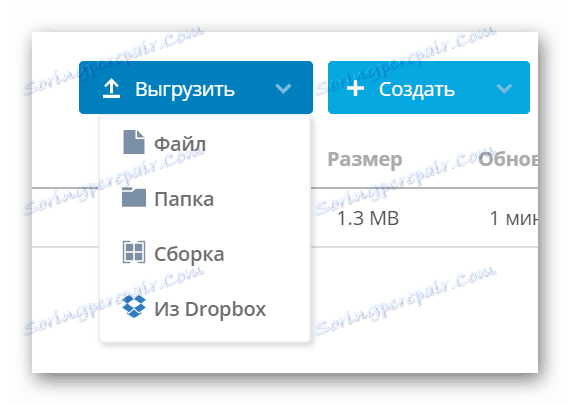
- Pobrany plik zostanie wyświetlony poniżej, po prostu kliknij go, aby go otworzyć.
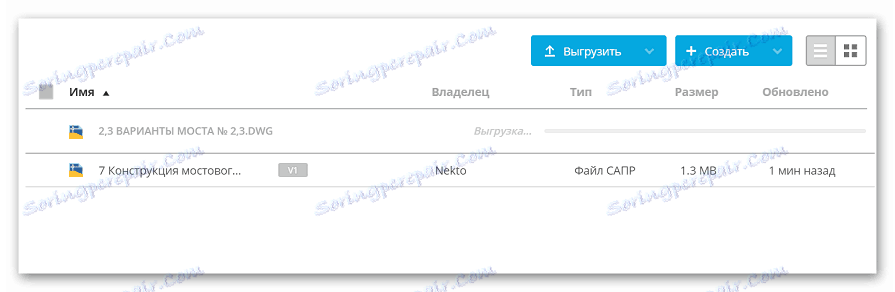
- Edytor umożliwia tworzenie komentarzy i notatek na rysunku, zmianę perspektywy, powiększanie / pomniejszanie itp.
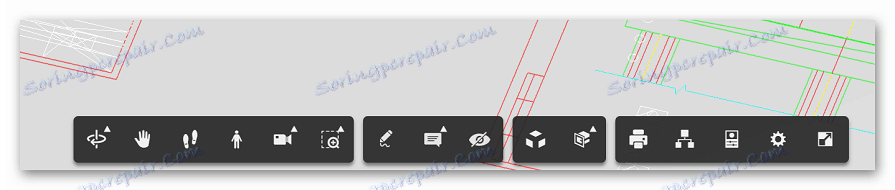
Witryna jest znacznie bardziej funkcjonalna niż zasoby opisane powyżej, ale całe wrażenie jest zepsute przez dość skomplikowany proces rejestracji. Usługa pozwala na pracę z rysunkiem razem z innymi użytkownikami.
Czytaj także: Jak otwierać pliki programu AutoCAD bez programu AutoCAD
Sprawdziliśmy najbardziej dogodne strony, które pomogą Ci otworzyć i wyświetlić plik w formacie DWG. Wszystkie zasoby tłumaczone są na język rosyjski, więc są łatwe w użyciu. Pamiętaj, że aby edytować rysunek, musisz jeszcze pobrać specjalny program na komputer.